Mẹo tiết kiệm pin Galaxy S25 Ultra mà bạn chắc chắn phải biết!
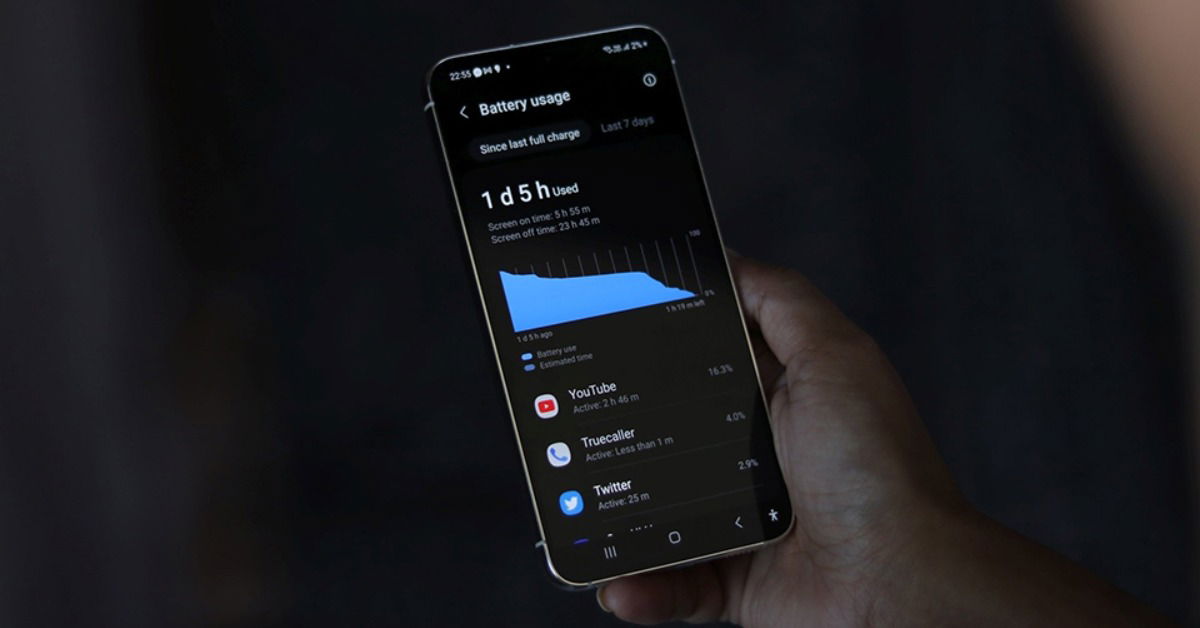
Xem nhanh [ẨnHiện]
- 1 Bật mí 9 mẹo tiết kiệm pin Galaxy S25 Ultra mà người dùng không nên bỏ qua!
- 1.1 Bật chế độ tiết kiệm pin
- 1.2 Giảm độ sáng màn hình
- 1.3 Sử dụng chế độ tối (Dark Mode)
- 1.4 Tắt bớt các ứng dụng chạy nền
- 1.5 Tắt GPS, Bluetooth, 4G, 5G khi không sử dụng
- 1.6 Tắt rung và các âm báo không cần thiết
- 1.7 Tắt chế độ tự động cập nhật ứng dụng
- 1.8 Giảm tốc độ làm mới màn hình
- 1.9 Cập nhật phiên bản phần mềm mới nhất
Bật mí 9 mẹo tiết kiệm pin Galaxy S25 Ultra mà người dùng không nên bỏ qua!
Galaxy S25 Ultra được trang bị viên pin lớn cùng công nghệ tối ưu hóa hiện đại, nhưng việc sử dụng không hợp lý vẫn có thể khiến thời lượng pin bị sụt giảm nhanh chóng. Để giúp bạn trải nghiệm thiết bị một cách trọn vẹn nhất, dưới đây là 9 mẹo tiết kiệm pin Galaxy S25 Ultra mà bất kỳ người dùng nào cũng nên biết.
Bật chế độ tiết kiệm pin
Chế độ tiết kiệm pin giúp giảm tiêu thụ năng lượng bằng cách giới hạn hiệu suất của thiết bị, tắt các tính năng không cần thiết và điều chỉnh cài đặt hệ thống. Việc kích hoạt chế độ này sẽ kéo dài thời gian sử dụng, đặc biệt trong những lúc bạn không thể sạc pin ngay lập tức. Sau đây là các bước bật chế độ tiết kiệm pin trên Galaxy S25 Ultra:
Bước 1: Vào Cài đặt > Chăm sóc thiết bị và pin > Pin.
Bước 2: Chọn Chế độ tiết kiệm pin và bật công tắc.
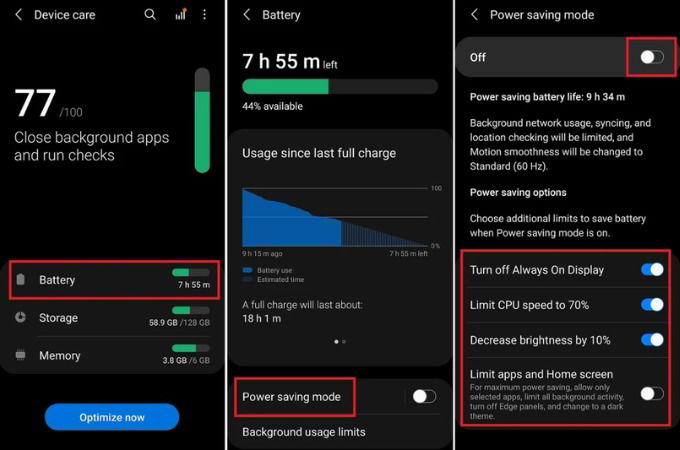
Giảm độ sáng màn hình
Màn hình tiêu thụ một lượng lớn năng lượng, nhất là với những thiết bị có kích thước lớn như Galaxy S25 Ultra. Việc giảm độ sáng màn hình không chỉ tiết kiệm pin mà còn bảo vệ mắt trong điều kiện ánh sáng yếu. Để thực hiện, bạn có thể làm theo các bước hướng dẫn sau:
Bước 1: Vuốt từ cạnh trên xuống để mở Trung tâm thông báo.
Bước 2: Sử dụng thanh trượt Độ sáng để điều chỉnh mức độ phù hợp.
Bước 3: Lúc này, bạn còn có thể tắt tính năng Độ sáng thích ứng bằng cách tắt mục Độ sáng thích ứng nằm ngay bên dưới thanh trượt Độ sáng.

Sử dụng chế độ tối (Dark Mode)
Chế độ tối chuyển giao diện hệ thống sang màu đen hoặc xám đậm, giúp giảm tiêu thụ năng lượng trên màn hình AMOLED, nơi các pixel đen không phát sáng. Ngoài ra, chế độ này còn giảm mỏi mắt khi sử dụng trong môi trường thiếu sáng.
Bước 1: Vào Cài đặt > Chọn mục Hiển thị.
Bước 2: Chọn Chế độ tối để kích hoạt. Nếu bạn muốn thiết lập lịch trình tự động, hãy nhân vào Cài đặt chế độ tối > Chọn Bật theo lịch trình và thiết lập thời gian mong muốn.
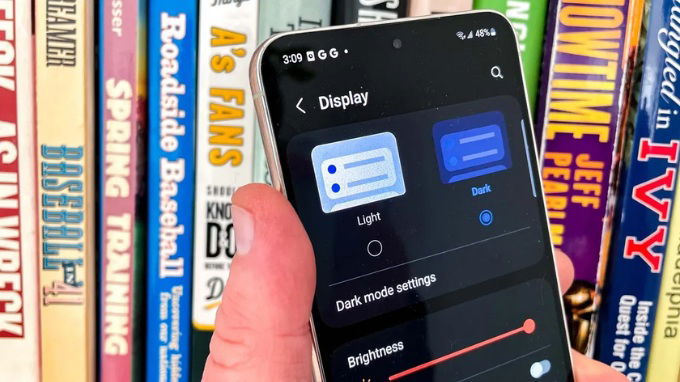
Tắt bớt các ứng dụng chạy nền
Nhiều ứng dụng tiếp tục hoạt động ngầm ngay cả khi bạn không sử dụng, tiêu thụ pin và tài nguyên hệ thống. Việc tắt hoặc giới hạn hoạt động của các ứng dụng này sẽ giúp kéo dài thời lượng pin trên Galaxy S25 Ultra. Sau đây là các bước hướng dẫn thực hiện:
Bước 1: Truy cập vào giao diện các ứng dụng đã chạy gần đây > Nhấn vào mục Số ứng dụng đang hoạt động dưới nền.
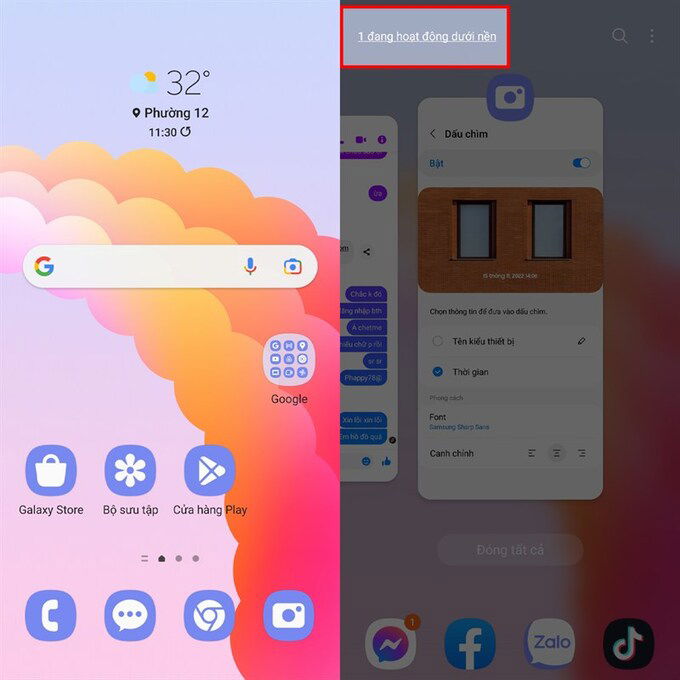
Bước 2: Lúc này bạn sẽ thấy các ứng dụng đang hoạt động dưới nền được hiển thị ở cửa sổ bên dưới. Hãy ấn nút Dừng để chặn ứng dụng này chạy nền.
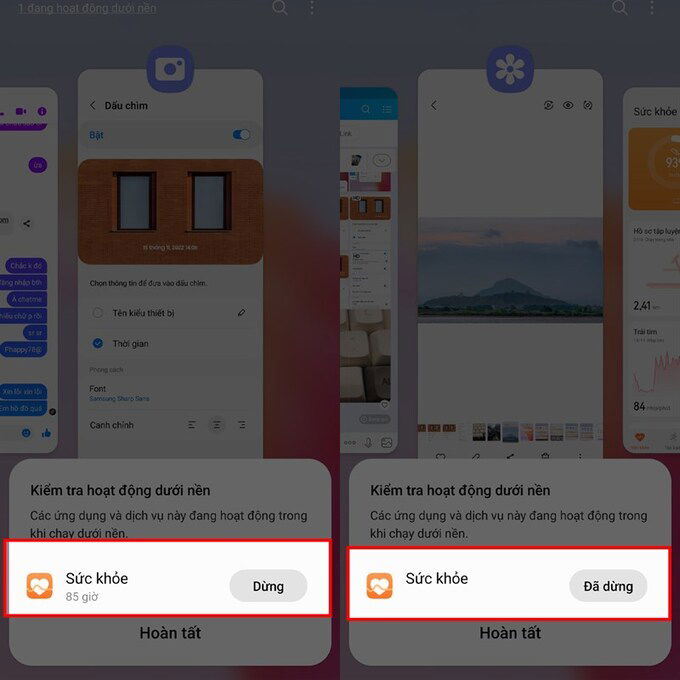
Tắt GPS, Bluetooth, 4G, 5G khi không sử dụng
Các kết nối như GPS, Bluetooth, và mạng di động tiêu thụ năng lượng ngay cả khi bạn không sử dụng chúng. Việc tắt các kết nối này khi không cần thiết sẽ giúp tiết kiệm pin đáng kể. Để thực hiện, bạn chỉ cần làm theo các bước dưới đây:
Bước 1: Vuốt từ cạnh trên xuống để mở Trung tâm thông báo.
Bước 2: Nhấn vào các biểu tượng GPS, Bluetooth, Dữ liệu di động để tắt/bật nhanh chóng.
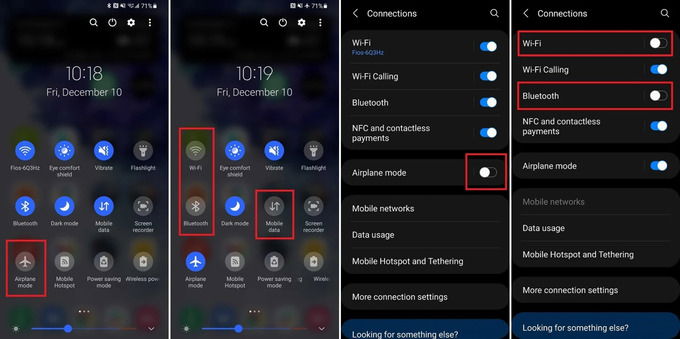
Tắt rung và các âm báo không cần thiết
Chế độ rung và âm thanh thông báo liên tục có thể làm cạn pin nhanh chóng, đặc biệt khi bạn nhận nhiều tin nhắn, cuộc gọi trong ngày. Việc tắt hoặc giảm thiểu các thông báo không cần thiết sẽ giúp tiết kiệm năng lượng cho Galaxy S25 Ultra.
Bước 1: Vào Cài đặt > Chọn Âm thanh và rung.

Bước 2: Tắt Rung khi nhận cuộc gọi, Rung khi chạm màn hình nếu không cần thiết.
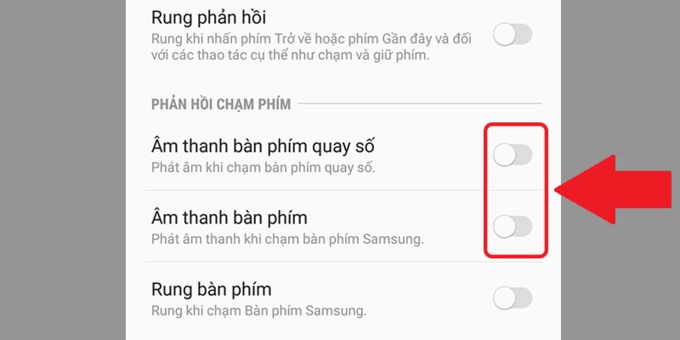
Bước 3: Giảm âm lượng thông báo và chỉ giữ lại âm báo quan trọng.
Tắt chế độ tự động cập nhật ứng dụng
Tính năng tự động cập nhật ứng dụng thường chạy ngầm, khiến pin cạn nhanh mà bạn không nhận ra. Việc tắt tính năng này và cập nhật thủ công khi cần sẽ giúp kiểm soát tốt hơn việc tiêu thụ pin. Dưới đây là các bước thực hiện chi tiết:
Bước 1: Mở ứng dụng Google Play trên Galaxy S25 Ultra > Nhấn vào biểu tượng Tài khoản (ở góc trên bên phải)
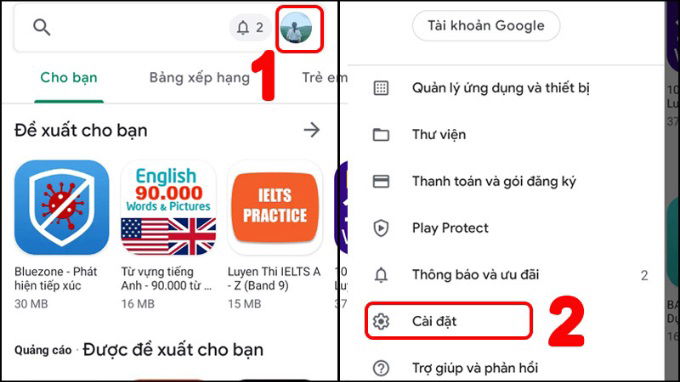
Bước 2: Chọn Cài đặt > Tùy chọn mạng > Tự động cập nhật ứng dụng.
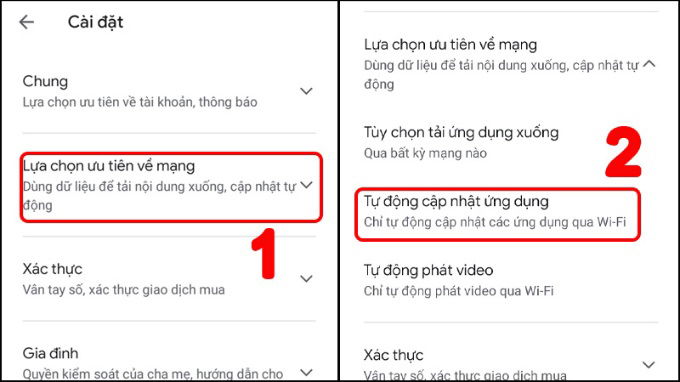
Bước 3: Chọn Không tự động cập nhật ứng dụng hoặc Chỉ qua Wi-Fi để tiết kiệm dữ liệu và pin.
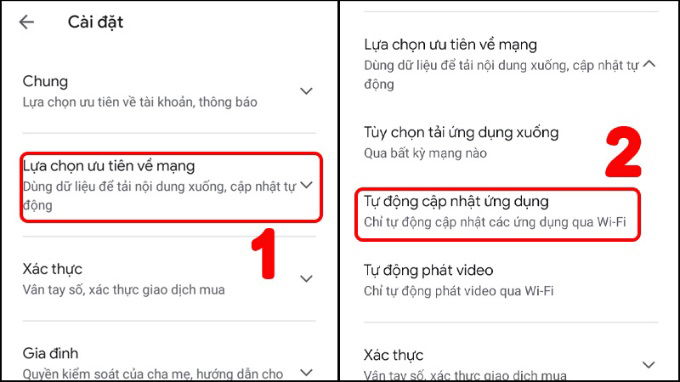
Giảm tốc độ làm mới màn hình
Màn hình với tốc độ làm mới 120Hz trên Galaxy S25 Ultra mang lại trải nghiệm mượt mà hơn, nhưng cũng tiêu thụ pin nhiều hơn đáng kể. Nếu bạn ưu tiên thời lượng pin, hãy giảm tốc độ làm mới màn hình xuống mức thấp hơn như 60Hz
Bước 1: Vào ứng dụng Cài đặt > Chọn mục Hiển thị.
Bước 2: Chọn Độ mượt của chuyển động.
Bước 3: Chọn Tiêu chuẩn (60Hz) thay vì Cao (120Hz) và nhấn Áp dụng.
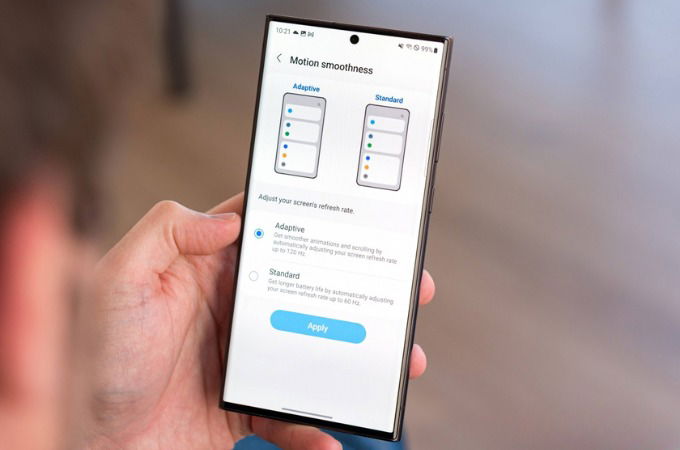
Cập nhật phiên bản phần mềm mới nhất
Samsung thường xuyên cung cấp các bản cập nhật phần mềm để cải thiện hiệu suất và tối ưu hóa thời lượng pin. Việc cập nhật thiết bị của bạn lên phiên bản mới nhất không chỉ tăng tính bảo mật mà còn đảm bảo máy hoạt động ổn định hơn.
Bước 1: Vào Cài đặt > Cập nhật phần mềm.
Bước 2: Chọn Tải về và cài đặt để kiểm tra bản cập nhật mới.
Bước 3: Nếu có, nhấn Tải về và làm theo hướng dẫn để cài đặt.
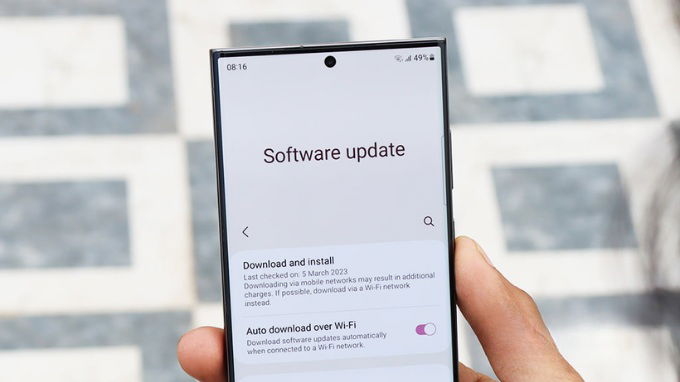
Áp dụng các mẹo trên sẽ giúp bạn tối ưu hóa thời lượng pin cho Galaxy S25 Ultra, đảm bảo trải nghiệm mượt mà trong suốt cả ngày mà không lo máy hết pin giữa chừng. Hãy kết hợp các phương pháp này một cách linh hoạt để đạt hiệu quả tối ưu nhất nhé!
Xem thêm:
- So sánh Galaxy S25 Ultra và Z Fold 6: Lựa chọn nào tốt hơn?
- Đánh giá độ bền Galaxy S25 Ultra: Có xứng đáng với giá tiền?
- Cách kiểm tra Galaxy S25 chính hãng để tránh mua hàng nhái
XTmobile.vn







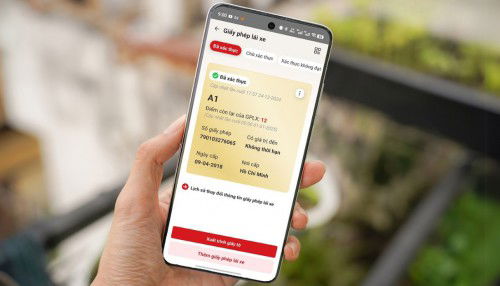

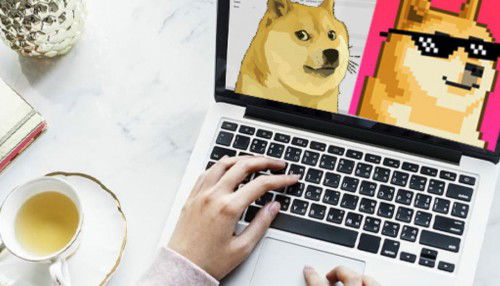
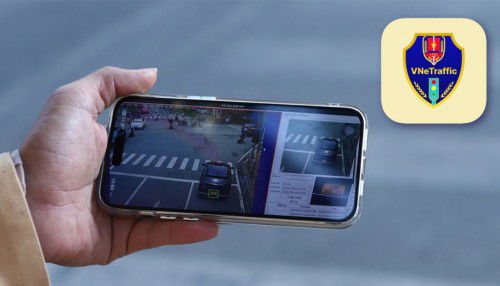
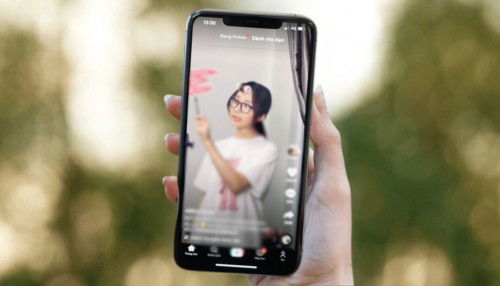

_crop_cach-xem-diem-giay-phep-lai-xe-tren-vneid-xtmobile.jpg)
_crop_game-hay-2025-xtmobile.jpg)
_crop_App-chup-anh-the-mien-phi-tren-dien-thoai-tot-nhat-xtmobile.jpg)
_crop_so-sanh-oneplus-13-va-iphone-16-pro-max-xtmobile.jpg)
_crop_oneplus-13r-xtmobile.jpg)






